Ayuda de MetaGer
Haciendo clic en el símbolo , accederá a una versión simplificada de la ayuda.
Uso de las páginas principales
Página de inicio 

La página de inicio incluye el campo de búsqueda, un botón en la esquina superior derecha para acceder al menú y dos enlaces debajo del campo de búsqueda para añadir MetaGer a su navegador y buscar sin anuncios. En la parte inferior, encontrará información sobre MetaGer y la asociación SUMA-EV. Además, en la parte inferior aparecen nuestras áreas de interés Privacidad garantizada, Asociación sin ánimo de lucro, Diverso y gratuito y 100% energía verde. Haciendo clic en las respectivas secciones o desplazándose por ellas, podrá encontrar más información.
El campo de búsqueda 

El campo de búsqueda consta de varias partes:
- el símbolo de la llave: Aquí puede introducir su clave para utilizar la búsqueda sin anuncios. También puedes ver tu saldo de fichas y gestionar tu clave.
- el campo de búsqueda: Introduzca aquí el término de búsqueda. No se distingue entre mayúsculas y minúsculas.
- la lupa: Inicie su búsqueda haciendo clic aquí o pulsando "Intro".
- Encontrará funciones adicionales en la opción de menú "Funciones de búsqueda"
Sugerencias de búsqueda
Puede recibir una lista de consultas de búsqueda autocompletadas para elegir mientras escribe en nuestro campo de búsqueda. En nuestra configuración tienes varias opciones para modificar tu experiencia: Esta función está desactivada por defecto.
- Proveedor: Seleccione el proveedor de sugerencias de búsqueda que desea que MetaGer consulte. Cada proveedor tiene un coste diferente. También puede desactivar completamente las sugerencias de búsqueda.
- Retraso: Cualquier otra solicitud que llegue durante el intervalo de tiempo seleccionado abortará todas las solicitudes anteriores pendientes. Las solicitudes abortadas no tendrán coste y sólo verá sugerencias para la última solicitud. Puede elegir entre Corto (:corto), Medio (:medio) y Largo (:largo).
- Barra de direcciones: Si MetaGer es el buscador por defecto en su navegador puede solicitar sugerencias de búsqueda mientras escribe en la barra de direcciones. Si esta opción está activada MetaGer proporcionará sugerencias a esas llamadas. Debido a la forma en que los navegadores implementan esta mecánica, necesitamos almacenar su configuración de sugerencias en nuestros servidores junto con un identificador de dispositivo pseudomizado temporal. Por lo tanto, esta función está desactivada por defecto.
Página de resultados 

- Bajo el campo de búsqueda, hay 3 focos de búsqueda diferentes (Web, Imágenes, Noticias), cada uno de los cuales está asociado a motores de búsqueda específicos.
- A continuación, verá dos elementos: "Filtro" y "Configuración", si procede.
- Filtro: Aquí puede mostrar y ocultar las opciones de filtro y aplicar filtros. En cada foco de búsqueda tienes diferentes opciones de selección. Algunas funciones sólo están disponibles cuando se utiliza una tecla MetaGer.
- Configuración: Aquí, usted puede hacer ajustes permanentes de búsqueda para su búsqueda MetaGer en el foco actual. También puede seleccionar y deseleccionar los motores de búsqueda asociados al foco. Tus ajustes se guardan mediante una cookie de texto plano no identificable personalmente. También puedes acceder a la página de configuración a través del menú de la esquina superior derecha.
Resultados 

Todos los resultados se presentan en el siguiente formato:
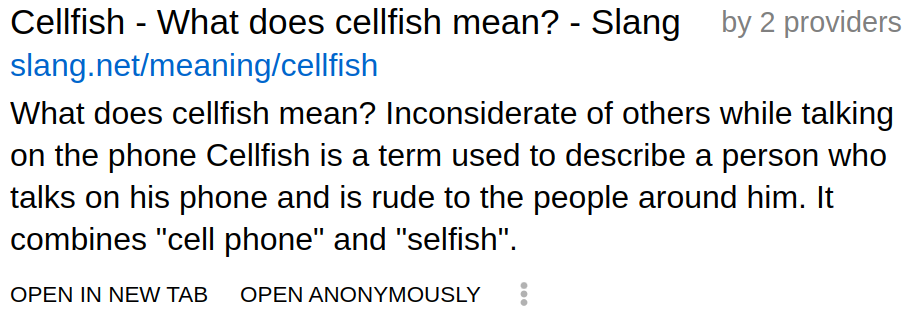
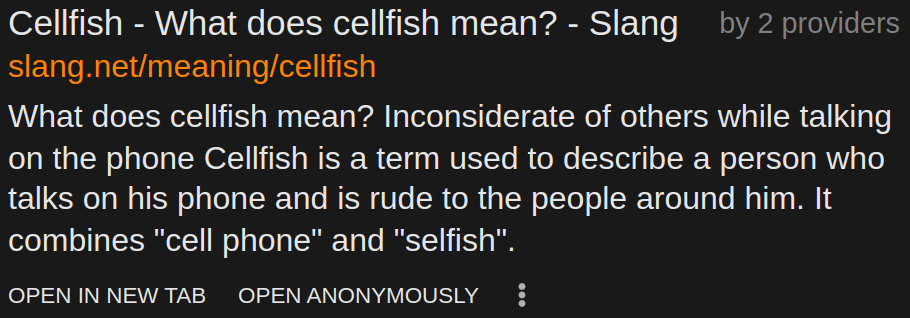
- "ABRIR": Haga clic en el titular o en el enlace inferior (la URL) para abrir el resultado en la misma pestaña.
- "ABRIR EN NUEVA PESTAÑA" abre el resultado en una nueva pestaña. Alternativamente, también puede abrir una nueva pestaña utilizando CTRL y el botón izquierdo del ratón o el botón central del ratón.
- "ABRIR ANÓNIMAMENTE" significa que el resultado se abre bajo la protección de nuestro proxy. Encontrará más información al respecto en la sección Anonimizar el servidor proxy MetaGer.
: Al hacer clic en
, obtendrá nuevas opciones; el aspecto del resultado cambia:
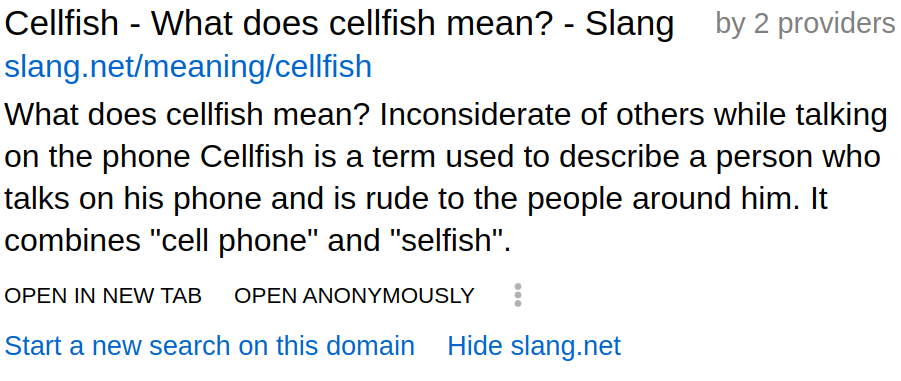
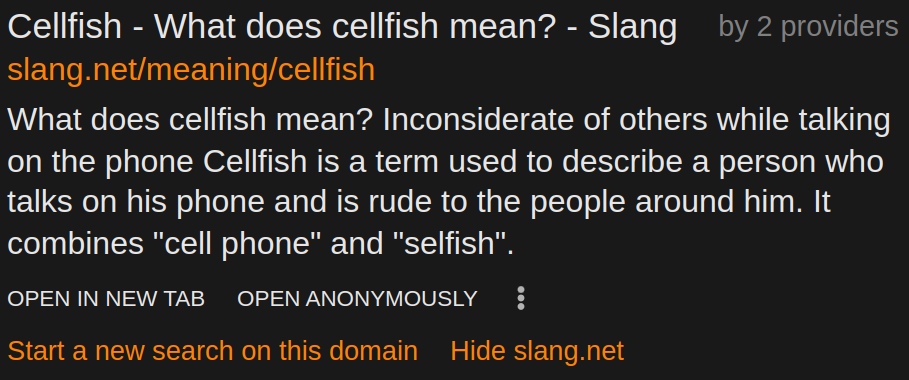
Las nuevas opciones son:
- "Iniciar una nueva búsqueda en este dominio": Se realiza una búsqueda más detallada en el dominio del resultado.
- "ocultar": Permite ocultar los resultados de este dominio. También puede escribir este modificador directamente después del término de búsqueda y concatenarlos; también se permite un comodín "*". Véase también Configuración para una solución permanente.
Ajustes 

- Búsqueda sin publicidad
Aquí puede ver el saldo de su llave y su llave. También tiene la opción de recargar o eliminar su llave. - Motores de búsqueda utilizados
Aquí puede ver y ajustar los motores de búsqueda que está utilizando. Haciendo clic en el nombre correspondiente, puede activarlo o desactivarlo en consecuencia. - Filtros de búsqueda
Los filtros de búsqueda te permiten filtrar tu búsqueda permanentemente. - Lista negra
Aquí puede crear una lista negra personal. Puede utilizarla para filtrar dominios específicos y crear su propia configuración de búsqueda. Al hacer clic en "Añadir", estos ajustes se añadirán al enlace en la sección "Nota". - Publicidad Sutil para Nuestro Propio Servicio
Le mostramos publicidad sutil para nuestros propios servicios. Puede desactivar nuestra autopromoción aquí. - Alternar el modo oscuro
Cambia al modo oscuro fácilmente aquí. - Abrir resultados en una pestaña nueva
Aquí puede activar permanentemente la función para abrir los resultados en una pestaña nueva. - Citas
Aquí puedes activar o desactivar la visualización de citas. - Restaurar toda la configuración actual
Aparecerá un enlace que puede establecer como página de inicio o marcador para conservar la configuración actual.

